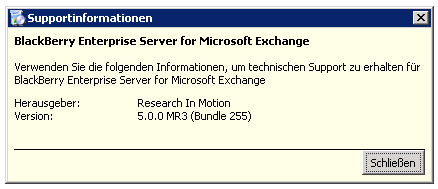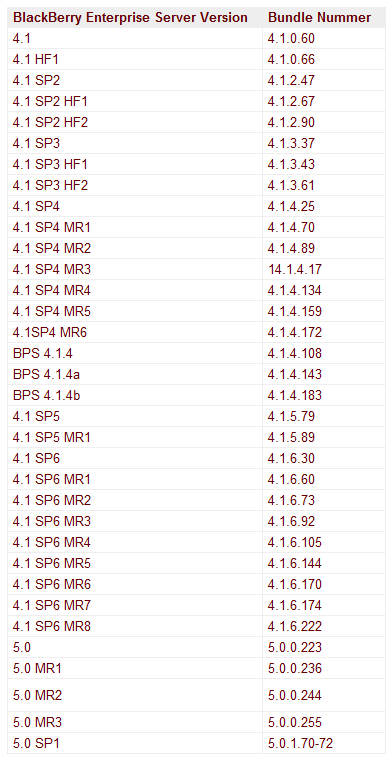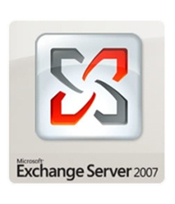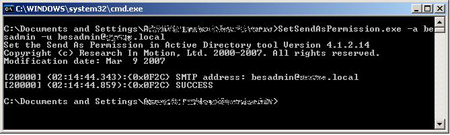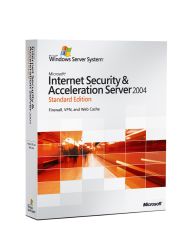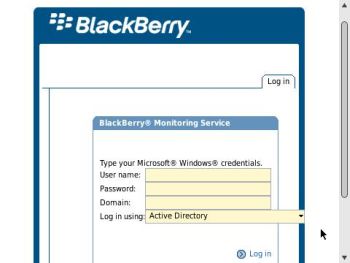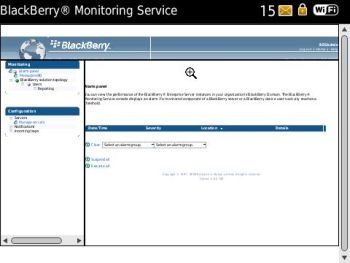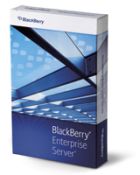BlackBerry User die beim Verfassen von EMails eine Signatur automatisch einfügen möchten, haben zwei Möglichkeiten. Entweder über die AutoText Funktion oder über die Automatische Signatur. Die zweite Variante ist über die folgenden Wege konfigurierbar.
BlackBerry Desktop Manager
- BlackBerry Desktop Manager öffnen
- Email-Einstellungen
- Unter Automatische Signatur die gewünschte Signatur eingeben
- OK klicken
- Jetzt Synchronisieren
BlackBerry Internet Service (BIS)
- Im BlackBerry Internet Service (BIS) Account anmelden
- Auf Bearbeiten für den gewünschten Email-Account klicken
- Unter Signatur die gewünschte Signatur eingeben
- Speichern
BlackBerry Smartphone
Ist der BlackBerry mit einem BlackBerry Enterprise Server oder der BlackBerry Professional Software verbunden, so besteht die folgende Möglichkeit:
- Den Nachrichtenordner öffnen
- BlackBerry-Taste > Optionen.
- Email-Einstellungen klicken
- Automatische Signatur auf Ja stellen und die Signatur eingeben
- BlackBerry-Taste > Speichern
BlackBerry Enterprise Server 4.1
- BlackBerry Manager öffnen
- Server > Users
- Den User auswählen
- Edit Properties klicken
- Den Redirection Tab öffnen
- Die Signatur unter Auto Signature eingeben
- OK klicken
BlackBerry Enterprise Server 5.0
- BlackBerry Administration Service (BAS) öffnen
- Im Suchfeld den Usernamen eingeben und auf Search klicken
- Unter Messaging configuration den Punkt Default configuration auswählen
- Tab E-Mail anklicken
- Im Bereich Mail options unter Auto signature die gewünschte Signatur eingeben
Hinweis: Die Signatur wird beim Erstellen von Emails nicht sichtbar, sondern beim versenden automatisch angehangen.